Wie plant man Textnachrichten auf dem iPhone mit/ohne Knacken im Voraus?
Die Planung von Textnachrichten im Voraus ist eine der komfortabelsten Funktionen, die Leute brauchen. Oftmals wünschen wir uns, dass verzögerte Nachrichten zu einem bestimmten Zeitpunkt gesendet werden und die Nachrichtenplanung hilft uns dabei. Es handelt sich jedoch um eine Funktion, die gegenwärtig nicht nativ auf iOS-Geräten vorhanden ist.
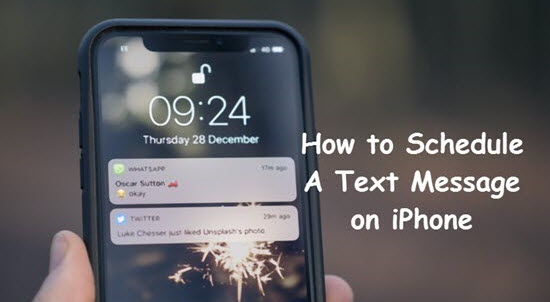
Zum Glück gibt es ein paar Drittanbieter-Apps, die es uns ermöglichen, verzögerte Textnachrichten auf dem iPhone XS/XR/8/7 zu senden.
Teil 1: Wie man eine verzögerte Textnachricht auf dem iPhone terminiert sendet
‘Scheduled’ ist eine dieser iOS-Apps, die es uns ermöglicht, eine Textnachricht auf dem iPhone zu verfassen und im Voraus einzuplanen, dass sie dann über iMessage, Facebook Messenger, Twitter, WhatsApp usw. gesendet werden kann. Die App hat eine sehr einfache und leicht zu bedienende Benutzeroberfläche. Sie ist sehr intuitiv und macht die Planung von Nachrichten zu einem Kinderspiel.
- Laden Sie Scheduled aus dem App Store aufs iPhone. Öffnen Sie die App und erlauben Sie ihr, auf Ihre Kontakte zuzugreifen und Benachrichtigungen zu senden.
- Tippen Sie auf die Schaltfläche “Nachricht erstellen”, um die Terminierung einer Textnachricht zu beginnen.
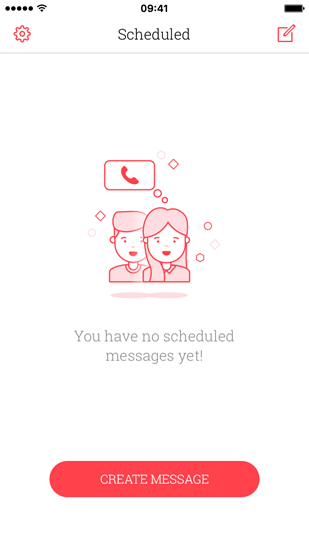
- Tippen Sie auf die Schaltfläche “Empfänger auswählen”, um einen oder mehrere Kontakte aus Ihrer Kontaktliste auszuwählen.
- Tippen Sie auf “Ihre persönliche Nachricht….”, um Ihre verzögerte Nachricht einzutippen.
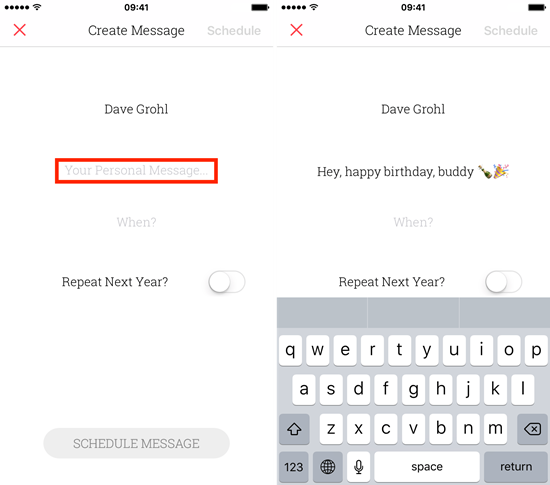
- Wenn die oben genannten Schritte abgeschlossen sind, klicken Sie einfach auf die Schaltfläche “Schedule Date” (Eingeplantes Datum). Es erscheint eine Scroll-Leiste mit Datum und Uhrzeit, um einen bestimmten Zeitpunkt auszuwählen, an dem Sie an Ihre geplante Nachricht erinnert werden möchten.
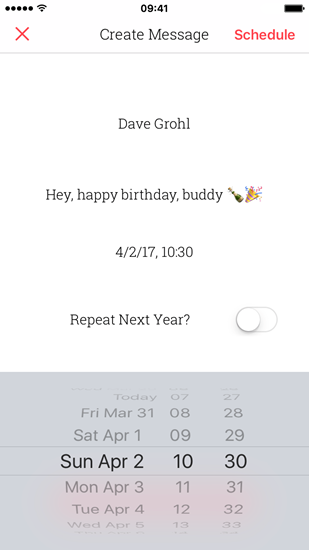
- Wenn alles fertiggestellt ist, tippen Sie einfach auf “Zeitplan”.
- Wenn die eingeplante Zeit kommt, erhalten Sie eine Nachricht, die Sie daran erinnert, diese Nachricht zu senden. Tippen Sie auf diese Benachrichtigung, um die geplante App zu starten und tippen Sie auf “SEND WITH” (SENDEN MIT).
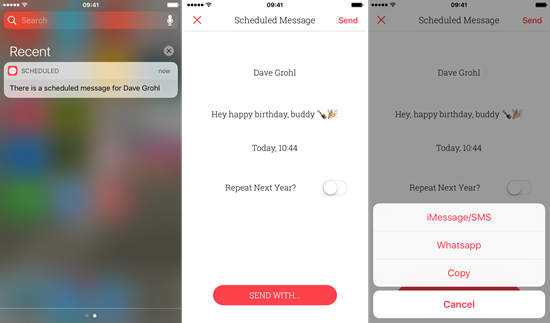
- Wählen Sie aus der Liste der angebotenen Optionen die Option “iMessage/SMS”. Dann erscheint die Nachrichten-App mit dem vorgeplanten Text und den bereits eingegebenen Empfängern. Jetzt senden Sie die Nachricht einfach. Und Sie können auch vorgeplante Texte auf dem iPhone an WhatsApp oder ähnliches senden.
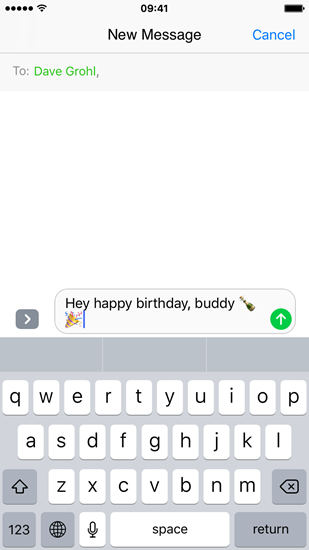
Der Nachteil der App Scheduled auf dem iPhone
Da iOS nicht so offen ist wie Android, verfügt keine App über die volle Funktionalität, um SMS ohne Zustimmung des Benutzers zu versenden.
Daher wird keine Nachricht, die über die SMS-Scheduler-Apps vorher geplant ist, von selbst gesendet. Es erfordert eine Interaktion des Benutzers, um eine Bestätigung des Nachrichtenversands zu erhalten. Dies ist eine von Apple ausschließlich für die Privatsphäre und Sicherheit der iOS-Benutzer festgelegte Einschränkung.
Aber aufgrund der oben genannten Einschränkung ist es jedoch unmöglich, eine verzögerte Textnachricht ohne manuelle Bedienung auf dem iPhone vollständig automatisch vorzuplanen, so dass die Scheduled App die derzeit beste App für diese Aufgabe ist. Es bietet eine Funktionalität, die der gewünschten Funktionalität so nahe kommt, wie es gegenwärtig unter iOS möglich ist.
Die App bietet einen Dienst zum Versenden von vorgeplanten Nachrichten für $1,99 pro Monat. Um den Service anzubieten, verwendet die App einen eigenen Server, um die Anfragen der Anwender zu bearbeiten. Es kann kostspielig sein, also denken einige von euch vielleicht, ob es andere Auswege gibt.
Um verzögerte Nachrichten zu einem bestimmten Zeitpunkt tatsächlich automatisch senden zu können, muss man sein Gerät knacken. Und es gibt viele Optimierungen, die diese Vorplanungsfunktion auf geknackten iOS-Geräten ermöglichen.
Teil 2: Wie man eine Textnachricht mit einem geknacktes iPhone vorausplant
- Wenn Sie ein geknacktes iDevice haben, dann können Sie Kairos verwenden, das eine der beliebtesten Optimierungen für die Planung von Textnachrichten auf dem iPhone ist. Es aktiviert die Vorplanungsfunktion der normalen Nachrichten App von Apple.
Stellen Sie sicher, dass Sie Kairos auf Ihrem geknackten iPhone haben. - Um eine Nachricht im Voraus zu planen, müssen Sie lediglich auf die Schaltfläche Senden tippen und halten, nachdem Sie eine Nachricht verfasst haben. Dies führt zu einem Popup-Fenster, das die Möglichkeit bietet, Texte vorauszuplanen.
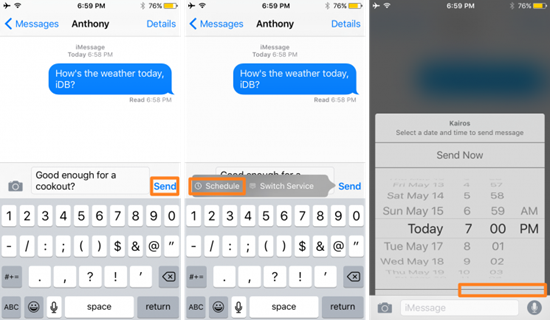
- Klicken Sie auf “Schedule” (Zeitplan) und es wird Ihnen eine bekannte Option angeboten, mit der Sie auswählen können, wann Sie die Nachricht senden möchten. Ist eine Nachricht im Voraus eingeplant, kann sie auf dem Bildschirm des Hauptnachrichten-Threads über ein neu hinzugefügtes Ordnersymbol oben angezeigt werden.
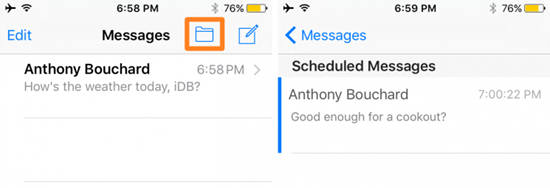
- Wenn auf das Ordnersymbol geklickt wird, sehen Sie eine Liste der Nachrichten, die zu einem bestimmten Zeitpunkt gesendet werden sollen. Und dann wird Ihre verzögerte Nachricht zum geplanten Zeitpunkt automatisch gesendet.
Obwohl es eine sehr nützliche Funktion ist, ist die Vorausplanung einer Textnachricht etwas, was iOS-Benutzer bisher nicht nativ tun können. Es ist jedoch definitiv eine nützliche Funktion, die Apple in seiner Message-App für SMS und iMessage aktivieren sollte. Glücklicherweise haben wir diesen Leitfaden für Sie, um einen verzögerten Text auf dem iPhone zu senden und hoffen, dass er funktioniert, bis Apple diese Funktion nativ zulässt oder eine API dafür öffnet.
Wenn Sie einen Text oder eine iMessage auf dem iPhone verloren haben, hilft Ihnen Jihosoft iPhone Datenwiederherstellung, dieses dringende Problem zu beheben, um die gelöschten Nachrichten auf dem iPhone so schnell wie möglich wiederherzustellen. Es ist ein praktisches professionelles Tool für die Wiederherstellung verlorener Daten auf jedem iOS-Gerät, das in der Lage ist, verschiedene Datentypen wie Fotos, Videos, Kontakte, Anrufverlauf, WhatsApp/Viber-Chats, Notizen, Sprachnotizen und so weiter wiederherzustellen.
Weitere nützliche iPhone Tipps und Tricks:
- Wie man gelöschte iMessages auf dem iPhone oder iPad wiederherstellt?
- So legen Sie ein beliebiges Lied als Ihr benutzerdefiniertes iPhone-Klingelton fest
- Wie man Textnachrichten vom iPhone X/8/7/6S druckt?


